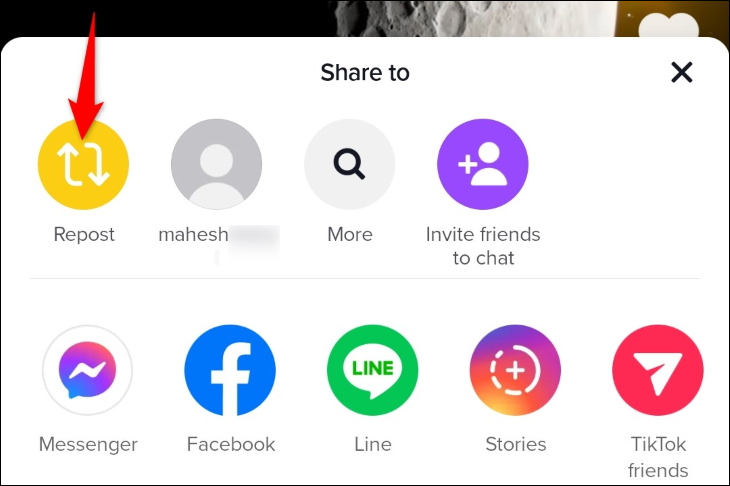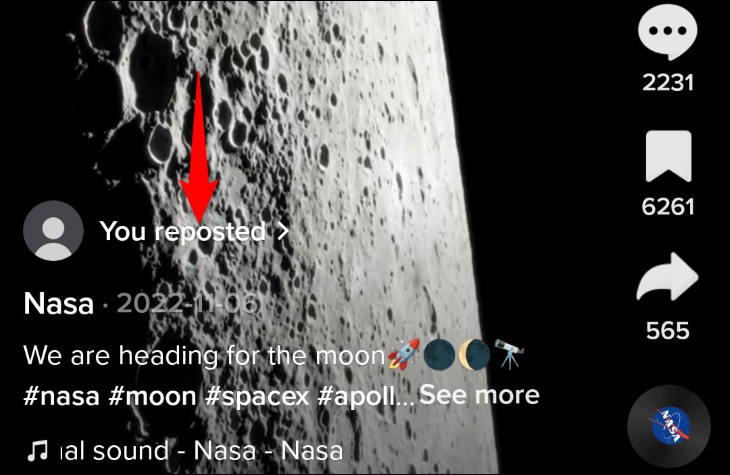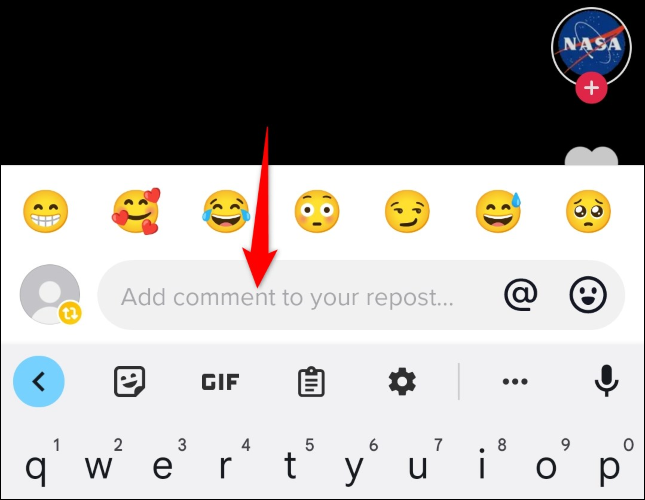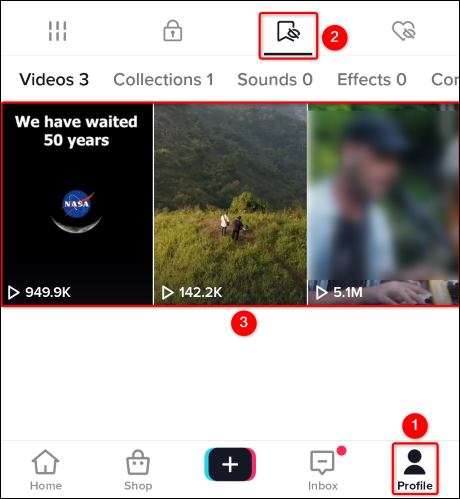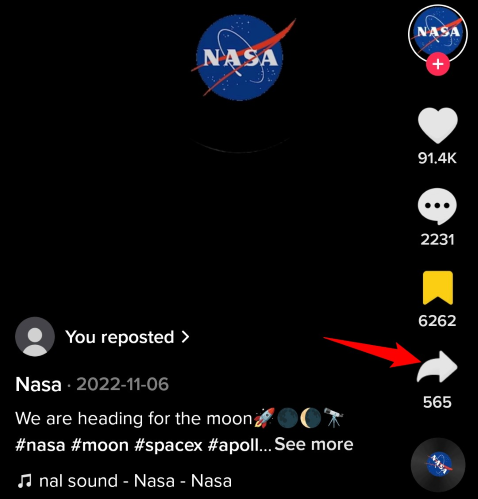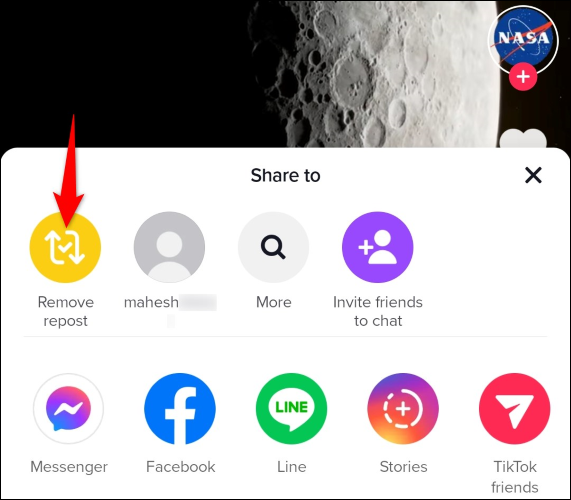Hvernig á að endurpósta á TikTok:
Fannstu æðislegt TikTok myndband sem vinir þínir og fylgjendur verða að sjá? Endurpóstaðu þetta myndband! Þú getur síðar, ef þú vilt, afturkallað endurfærsluna. Svona á að gera það og fleira með TikTok appinu á iPhone, iPad og Android símanum þínum.
Hvað gera endurpóstar á TikTok?
Að endurbirta myndband á TikTok þýðir að þú eykur umfang þess myndbands um Myndband fáanlegt á Ágrip fylgjendum þínum. Þeir geta séð að þú hefur endurbirt myndbandið og þeir geta skoðað myndbandið eins og hvert annað atriði á pallinum.
Það eru nokkur atriði sem þarf að vita þegar þú ætlar að endurbirta TikTok myndbönd:
- Endurbirta myndbandið mun ekki birtast á TikTok prófíllinn þinn ; Það mun aðeins birtast í straumum fylgjenda þinna.
- Upprunalega vídeóútgefandanum verður ekki tilkynnt um að þú hafir endurbirt vídeóið sitt.
- Þú getur ekki séð lista yfir öll endurbirt myndbönd (það er hins vegar lausn til að gera það eins og sýnt er hér að neðan).
- Allar líkar og athugasemdir sem þú færð í gegnum endurfærsluna fara yfir í upprunalega myndbandið.
- Þú getur afturkallað endurbirtingu á myndbandi ef þú vilt.
Hvernig endurpóstarðu myndbandi á TikTok?
Til að byrja að endurpósta skaltu byrja TikTok á símanum þínum og finna myndbandið þitt. Þegar myndbandið byrjar að spila, hægra megin, ýttu á Share hnappinn (hægri örartákn).
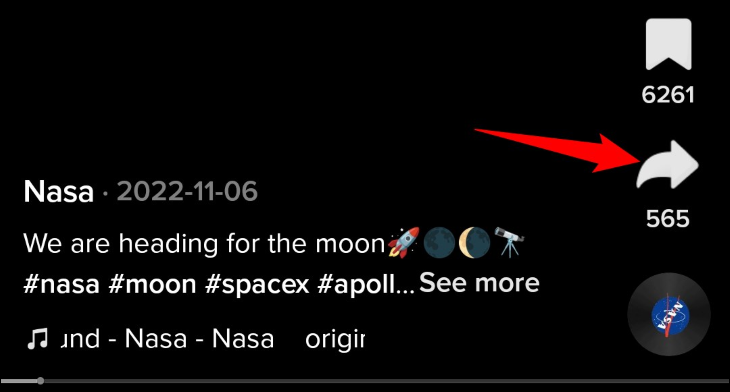
Í Deila til valmyndinni, efst, veldu Endurpósta.
TikTok mun strax birta skilaboð sem segja: "Þú hefur endurpóstað." Þú munt þá sjá valkostinn Bæta við athugasemd sem þú getur pikkað á til að bæta athugasemd við endurfærsluna þína.
Athugið: Skoða Vegna þess að TikTok heldur ekki lista yfir öll endurbirt myndbönd þín þarftu að bókamerkja þessi myndbönd svo þú getir snúið aftur til þeirra í framtíðinni. Til að gera þetta, hægra megin á myndbandinu, smelltu á bókamerkjatáknið (borða) til að vista það á bókamerkjalistanum þínum.
Ef þú smellir á Bæta við athugasemd valmöguleikann skaltu slá inn athugasemdina til að passa við myndbandið þitt og ýta á Enter.
Og þannig er það. Þú hefur endurbirt myndband á TikTok reikningnum þínum.
Hvernig á að afturkalla endurfærslu á TikTok
Ef þú vilt afturkalla endurfærslu þannig að myndbandið birtist ekki í straumi fylgjenda þinna er það auðvelt að gera það.
Ef þú hefur bókamerkt myndbandið geturðu fundið það með því að ræsa TikTok, velja „Profile“ neðst og smella á bókamerkjatáknið. Hér skaltu velja myndbandið sem þú vilt afturkalla til að endurbirta.
Þegar myndbandið er spilað, hægra megin, smelltu á hægri örartáknið.
Í valmyndinni Deila til skaltu velja Fjarlægja endurpóst.
Og TikTok mun fjarlægja endurbirta myndbandið úr straumum fylgjenda þinna. Þú getur farið lengra Eyddu líka myndbandinu úr áhorfsferlinum þínum .